Page 1
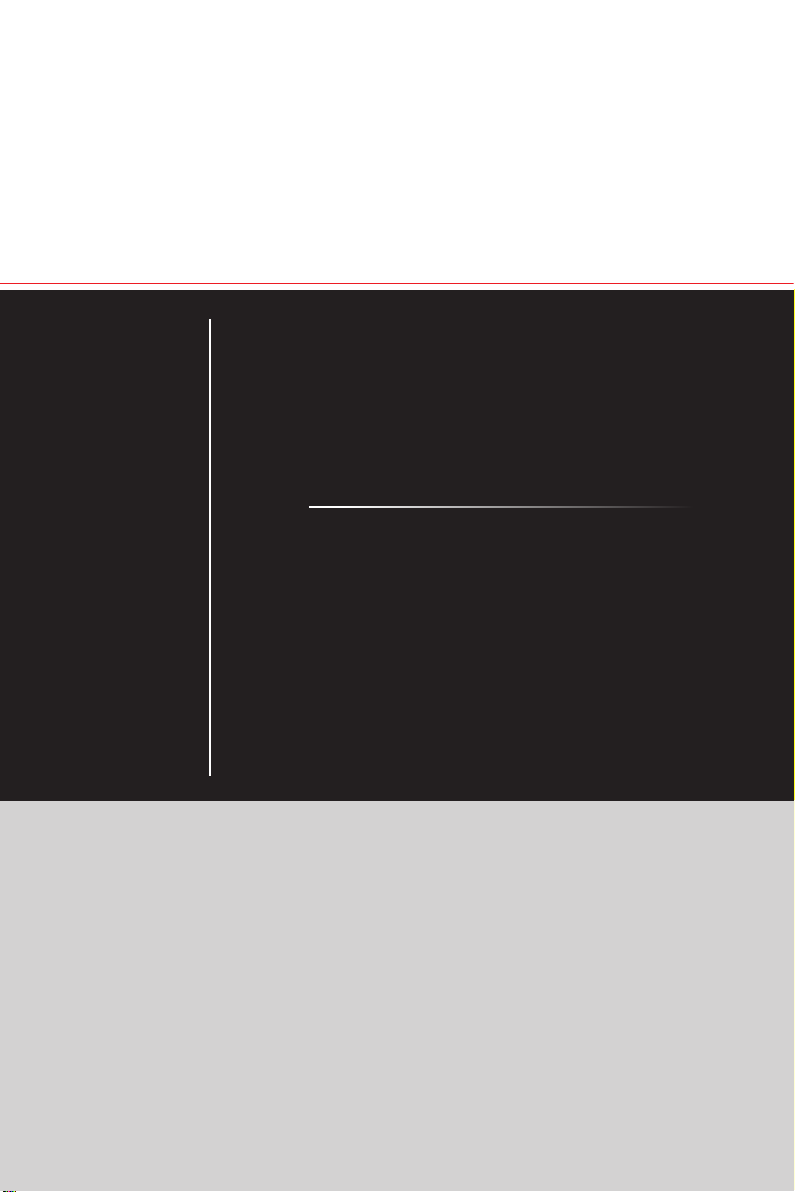
Série Trident
Ordinateur personnel
Trident B926
Page 2
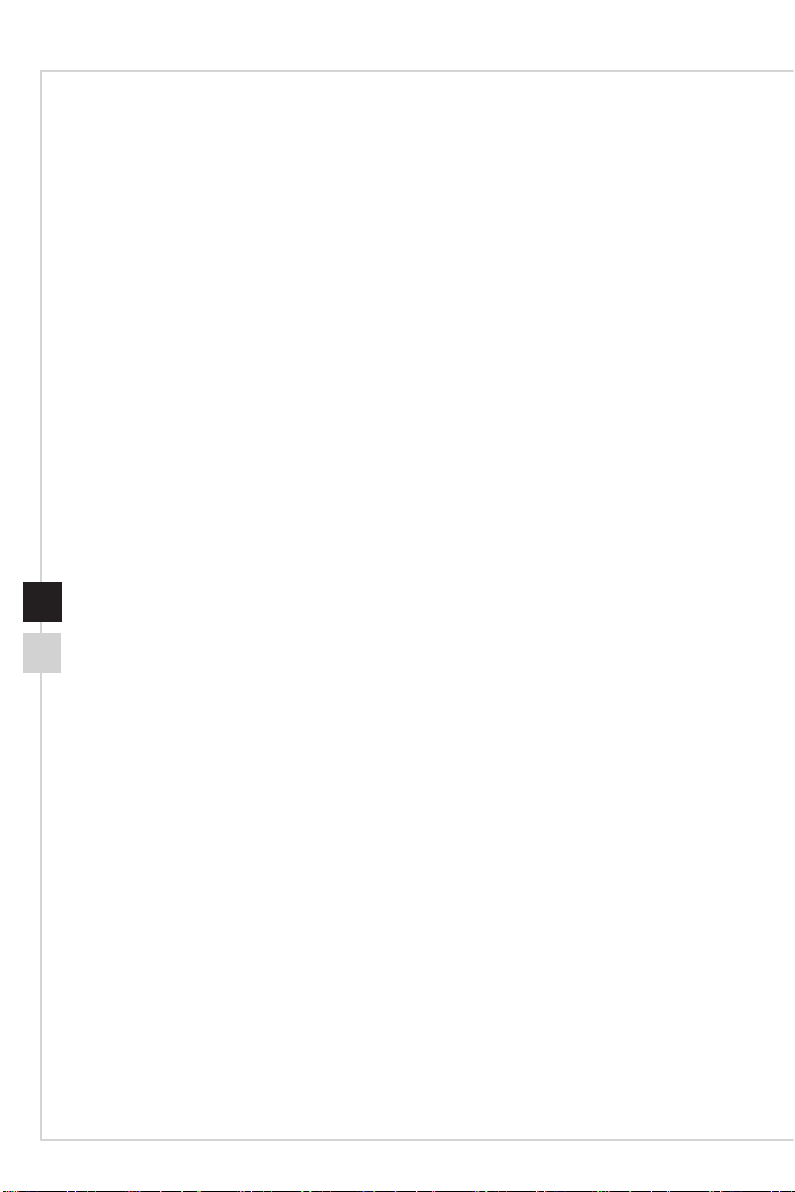
Table des matières
Avis relatif au droit d’auteur et aux marques commerciales ������������������������������������iii
Révision ������������������������������������������������������������������������������������������������������������������iii
Mise à niveau et garantie ����������������������������������������������������������������������������������������iv
Achat des éléments remplaçables ��������������������������������������������������������������������������iv
Support technique ���������������������������������������������������������������������������������������������������iv
Réglementations relatives aux substances chimiques�������������������������������������������� v
Réglementations relatives à la batterie ������������������������������������������������������������������� v
Instructions de sécurité �������������������������������������������������������������������������������������������vi
Conformité CE �������������������������������������������������������������������������������������������������������viii
Déclaration FCC-B sur les interférences de radiofréquence��������������������������������� viii
Directive DEEE �����������������������������������������������������������������������������������������������������viii
1. Présentation ....................................................... 1-1
Contenu ����������������������������������������������������������������������������������������������������������������1-2
Vue d’ensemble du système �������������������������������������������������������������������������������� 1-3
2. Pour commencer ................................................ 2-1
Conseils en matière de sécurité et de confort ������������������������������������������������������ 2-2
Installation du matériel ����������������������������������������������������������������������������������������� 2-3
3. Fonctionnement du système ............................... 3-1
Gestion de l’alimentation �������������������������������������������������������������������������������������� 3-2
Connexions réseau (Windows 10) ����������������������������������������������������������������������� 3-4
Récupération du système (Windows 10) ������������������������������������������������������������� 3-7
Récupération du système (Touche de raccourci de récupération F3) ��������������� 3-11
Page 3
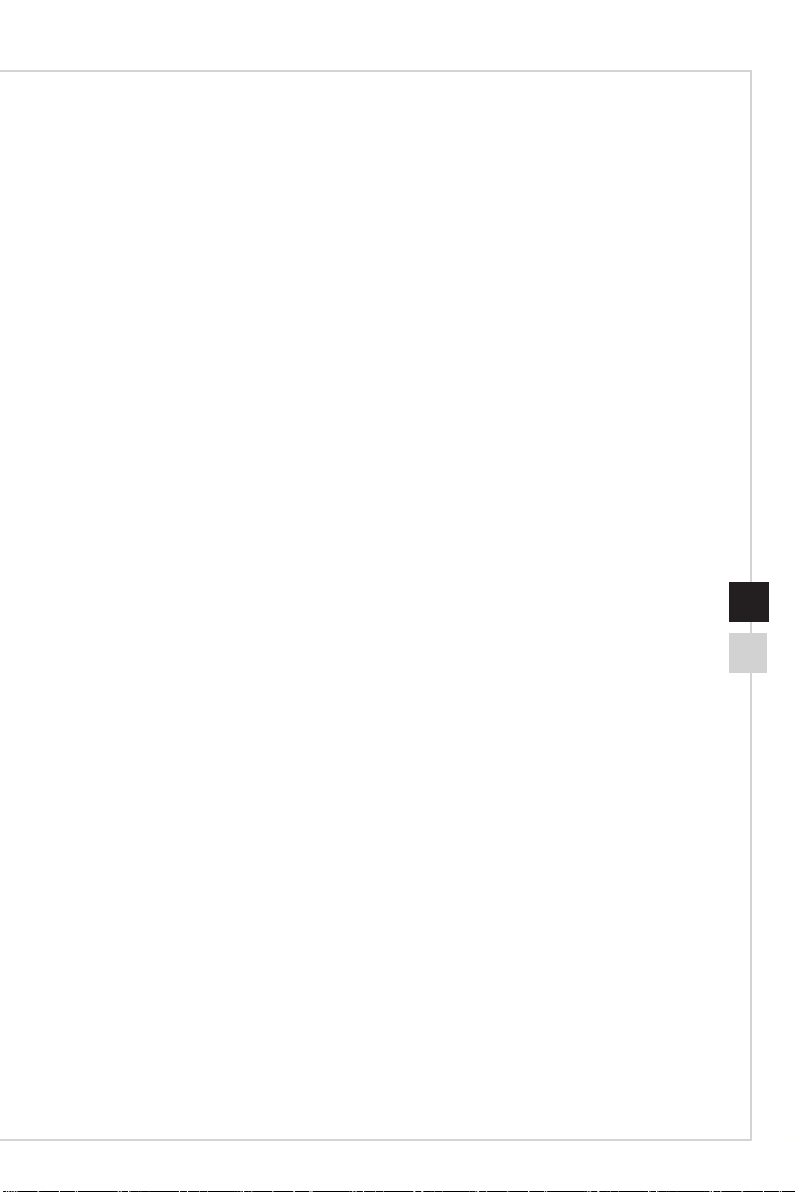
Préface
Avis relatif au droit d’auteur et aux marques commerciales
Copyright © Micro-Star Int’l Co�, Ltd� Tous droits réservés� Le logo MSI utilisé est une
marque déposée de Micro-Star Int’l Co�, Ltd� Toutes les autres marques et tous les
autres noms mentionnés peuvent être des marques commerciales de leurs propriétaires
respectifs� Aucune garantie quant à l’exactitude ou à l’exhaustivité n’est formulée
explicitement ou implicitement. MSI se réserve le droit d’apporter des modications à
ce document sans préavis�
Révision
Révision Date
V2�1 2020/06
iiiii
Page 4
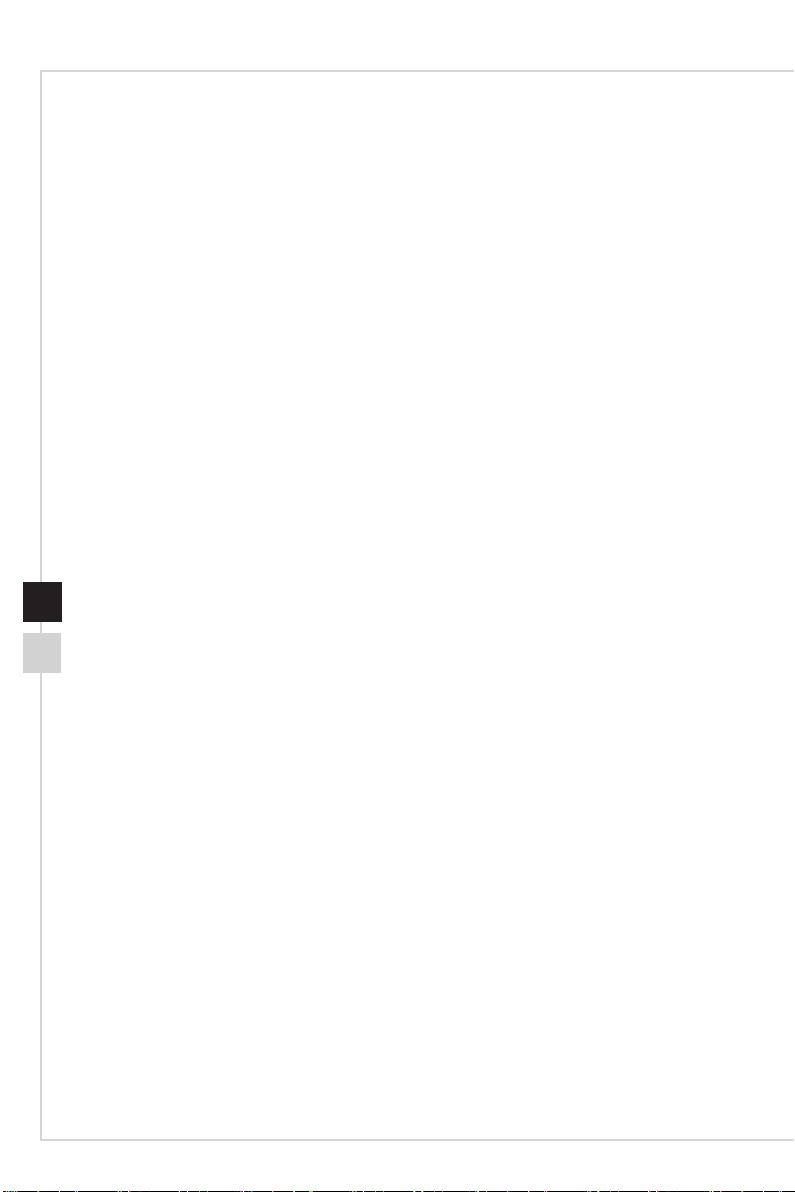
Mise à niveau et garantie
Veuillez noter que certains composants préinstallés dans l’ordinateur peuvent être
mis à niveau ou remplacés à la demande de l’utilisateur� Référez-vous à la partie
Spécication de ce manuel pour apprendre plus sur les restrictions de mise à
niveau� Pour toute autre information sur l’ordinateur acheté, veuillez contacter votre
fournisseur local� N’essayez pas de mettre à niveau ou de remplacer un composant
de l’ordinateur si vous n’êtes pas un fournisseur ou un centre d’entretien autorisé�
Cela risquerait d’annuler la garantie� Il est fortement recommandé de contacter un
fournisseur ou un service d’entretien autorisé pour eectuer une mise à niveau ou un
remplacement�
Achat des éléments remplaçables
Veuillez noter que la disponibilité des pièces remplaçables (ou compatibles) de
l’ordinateur acheté dans certains pays ou certaines régions doit être assurée par le
fabricant au moins 5 ans après l’arrêt de la fabrication de l’ordinateur, compte tenu
des dispositions réglementaires publiées à l’époque� Pour les informations détaillées
concernant l’achat de pièces détachées, veuillez contacter le fabricant par le biais de
https://www�msi�com/support/�
Support technique
Si votre ordinateur est victime d’un problème et qu’aucune solution ne peut être
obtenue à partir du manuel d’utilisation, veuillez contacter le magasin où vous avez
acheté le produit ou le distributeur local� Vous pouvez également avoir recours aux
ressources suivantes pour une assistance plus approfondie� Rendez-vous sur le site
internet de MSI pour télécharger des guides techniques, des mises à jour BIOS, des
mises à jour pilotes et d’autres informations sur https://www�msi�com/support/�
Page 5

Préface
Réglementations relatives aux substances chimiques
En conformité avec les règlements concernant l’utilisation de substances chimiques,
tels que le règlement européen REACH (Règlement CE N° 1907/2006 du Parlement
européen et du Conseil), MSI fournit toutes les informations quant à leur utilisation
dans ses produits sur la page :
https://www�msi�com/html/popup/csr/evmtprtt_pcm�html
Réglementations relatives à la batterie
Union européenne :
Les piles, batteries et accumulateurs ne doivent pas
être jetés comme des déchets domestiques non triés�
Veuillez faire appel au système de collecte public pour
faire recycler ou détruire votre batterie en conformité
avec les réglementations locales�
Taïwan :
Pour une meilleure protection de l’environnement, les
batteries usées doivent être ramassées séparément pour
être recyclées ou éliminées d’une manière particulière�
廢電池請回收
viv
Etat de Californie, Etats-Unis :
Les piles boutons peuvent contenir du perchlorate et nécessitent une
manipulation particulière lors de leur recyclage ou de leur destruction dans
l’état de Californie�
Pour plus d’informations, rendez-vous sur la page :
https://dtsc�ca�gov/perchlorate/
Page 6
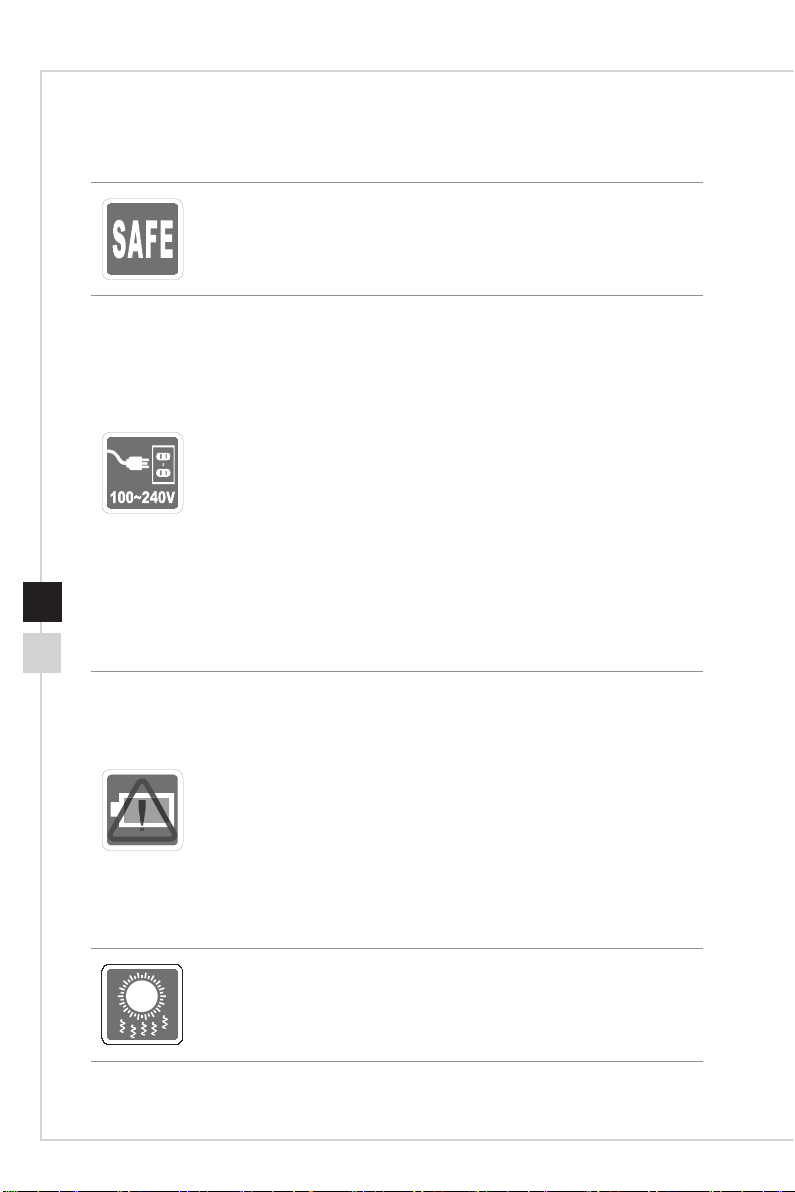
Instructions de sécurité
◙ Veuillez lire attentivement les instructions de sécurité�
◙ Tous les avertissements et toutes les précautions d’usage se trouvant sur
l’ordinateur ou sur le mode d’emploi doivent être respectés�
◙ Avant de brancher l’ordinateur au secteur, assurez-vous que la tension
d’alimentation soit comprise dans les limites de sécurité et qu’elle ait bien
été réglée entre 100 et 240 V�
◙ Si le câble d’alimentation dispose d’une che tripolaire, ne désactivez pas la
borne terre de protection de la prise� L’ordinateur doit être connecté à une
prise secteur avec une fonction de terre�
◙ Débranchez toujours le cordon d’alimentation secteur avant d’installer une
carte ou un module sur l’ordinateur�
◙ Déconnectez toujours le cordon d’alimentation secteur ou mettez la prise
murale hors tension si l’ordinateur doit rester inutilisé pendant un certain
temps, de façon à ne consommer aucune énergie�
◙ Placez le cordon d’alimentation de telle façon qu’on ne puisse pas marcher
dessus� Ne placez rien sur le cordon d’alimentation�
◙ Si l’ordinateur dispose d’un adaptateur secteur, utilisez uniquement celui-ci
car il est ociellement approuvé par MSI.
◙ Alimentation
» 450W: 100-240V~, 50-60Hz, 6-2�5A (MPG Trident A)
» 650W: 100-240V~, 50-60Hz, 10-5A (MPG Trident A, MEG Trident X)
» 750W: 100-240V~, 50-60Hz, 12-6A (MEG Trident X)
Veuillez prendre des précautions spéciales si une batterie est fournie avec cet
ordinateur�
◙ Le remplacement incorrect de la batterie peut provoquer un risque
d’explosion� Si vous devez remplacer votre batterie, choisissez seulement
une batterie de même type ou d’un type équivalent recommandé par le
fabricant�
◙ Evitez de jeter une batterie dans un feu ou un four chaud, l’écraser ou la
couper mécaniquement, ce qui peut provoquer une explosion�
◙ Laisser une batterie dans un environnement à la température extrêmement
élevée ou à pression d’air extrêmement basse pouvant provoquer une
explosion ou une fuite de liquide ou de gaz inammable.
◙ N’ingérez pas la batterie� Une ingestion de la pile bouton peut entraîner de
graves brûlures internes susceptibles de provoquer la mort� Gardez les piles
neuves et usagées hors de la portée des enfants�
◙ Pour réduire les risques de blessures liées à la chaleur ou les risques de
surchaue de l’ordinateur, ne le placez pas sur une surface inégale ou
instable et n’obstruez pas les grilles de ventilation de l’ordinateur�
◙ Utilisez cet ordinateur uniquement sur une surface dure, plate et stable�
Page 7
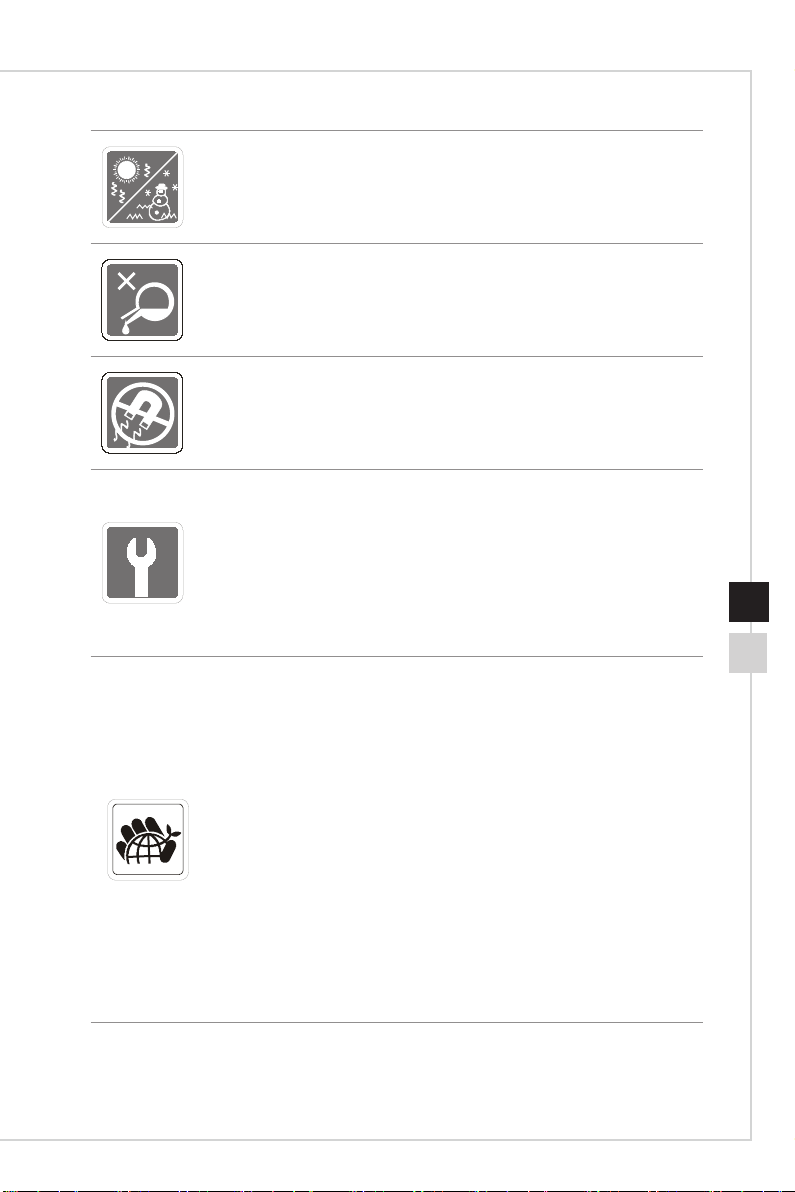
Préface
◙ Conservez cet ordinateur à l’abri de l’humidité et des températures élevées�
◙ Ne laissez pas l’ordinateur dans un environnement non climatisé, à des
températures dépassant les 60OC ou inférieure à 0OC car cela pourrait
endommager l’ordinateur�
◙ La température maximum d’opération est de 35
Ne versez jamais aucun liquide dans les ouvertures, cela pourrait endommager
l’ordinateur et vous pourriez vous électrocuter�
Eloignez l’ordinateur de tout équipement émettant un champ magnétique ou
électrique puissant�
Si l’une des situations suivantes se produit, faites contrôler l’ordinateur par un
service de réparation :
◙ Le cordon d’alimentation ou la prise est endommagé�
◙ Du liquide a pénétré dans l’ordinateur�
◙ L’ordinateur a été exposé à l’humidité�
◙ L’ordinateur ne fonctionne pas bien ou vous ne parvenez pas à le faire
fonctionner conformément au manuel de l’utilisateur�
◙ L’ordinateur est tombé et est abîmé�
◙ L’ordinateur présente des signes apparents de ssure.
O
C�
viivi
Caractéristiques de produit écologique
◙ Consommation d’énergie réduite pendant l’utilisation et en mode veille�
◙ Utilisation limitée des matières nuisibles à l’environnement et à la santé�
◙ Produit facile à désassembler et à recycler�
◙ Utilisation réduite de ressources naturelles pour encourager le recyclage�
◙ Durée de vie étendue du produit par le biais de mises à niveau faciles�
◙ Production de déchets solides réduite grâce à une politique de récupération�
Politique environnementale
◙ Ce produit a été conçu de façon à permettre la réutilisation de ses éléments
et le recyclage, et ne doit pas être mis au rebut à la n de son cycle de vie.
◙ Pour se débarrasser de leurs produits en n de vie, les utilisateurs doivent
prendre contact avec un centre de recueil des déchets pour recycler leurs
produits�
◙ Rendez-vous sur le site Web de MSI et trouvez un distributeur à proximité
pour plus d’informations sur le recyclage�
◙ Les utilisateurs peuvent également nous contacter à l’adresse gpcontdev@
msi�com pour obtenir des informations relatives à la mise au rebut, à la
reprise, au recyclage et au démontage appropriés des produits MSI�
Page 8
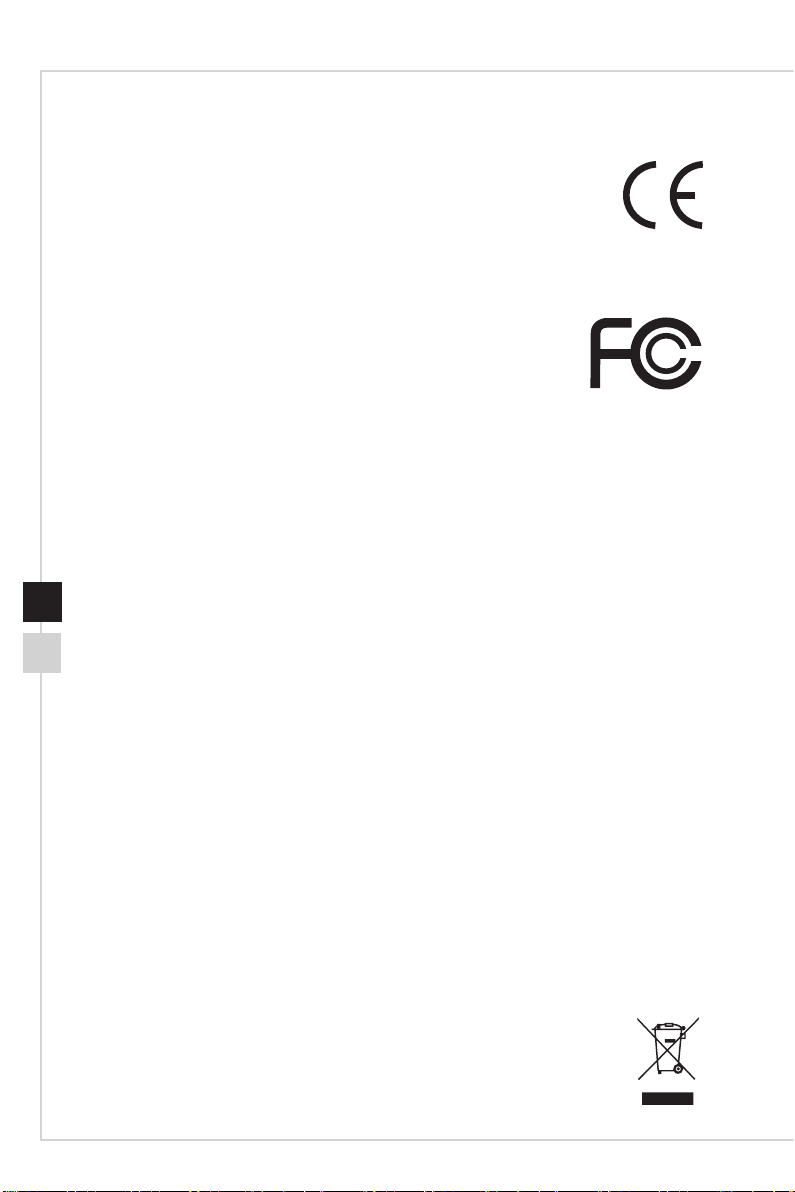
Conformité CE
Micro-Star International Co�, LTD déclare ici que cet ordinateur est
conforme aux exigences essentielles de sécurité et d’autres dispositions
relatives mises en place par les directives de l’Union européenne�
Déclaration FCC-B sur les interférences de radiofréquence
Cet ordinateur a subi des tests de contrôle et a été déclaré conforme
aux restrictions imposées aux appareils numériques de classe
B, par la section 15 de la réglementation FCC� Ces restrictions
sont destinées à assurer une protection raisonnable contre les
interférences indésirables lorsque l’ordinateur est utilisé dans un environnement
résidentiel� Cet ordinateur génère, utilise et peut émettre des radiofréquences et,
s’il n’est pas installé et utilisé conformément aux instructions, peut produire des
interférences nuisibles aux communications radio� Cependant, rien ne garantit
qu’aucune interférence ne se produise dans certaines installations particulières� Si
cet ordinateur produit des interférences nuisibles à la réception de la radio ou de la
télévision, ce qui peut être déterminé en allumant et en éteignant l’ordinateur, nous
encourageons l’utilisateur à tenter de corriger les interférences par un ou plusieurs
des moyens mentionnés ci-dessous :
■ Réorientez ou déplacez l’antenne de réception�
■ Augmentez la distance séparant l’ordinateur du récepteur�
■ Raccordez l’ordinateur à une prise de courant située sur un circuit diérent
de celui du récepteur�
■ Consultez votre vendeur ou un technicien expérimenté dans les domaines
Remarque 1
Les modications ou les changements non expressément approuvés par la partie
responsable de la conformité peuvent annuler le droit de l’utilisateur à faire fonctionner
cet ordinateur�
Remarque 2
Les câbles blindés et les cordons d’alimentation CA, s’il y en a, doivent être utilisés de
manière à être conformes aux limitations sur les émissions�
radio / télévision pour une assistance supplémentaire�
Cet appareil est conforme aux dispositions de la section 15 de la réglementation FCC�
Son utilisation est soumise aux deux conditions suivantes :
1� Cet appareil ne doit pas causer d’interférences nuisibles�
2� Cet appareil doit accepter toutes interférences reçues, même celles qui sont
susceptibles d’entraîner un fonctionnement indésirable�
Directive DEEE
En vertu de la Directive de l’Union européenne (“UE”) sur les Déchets
d’ordinateurs électriques et électroniques, Directive 2012/19/EU, les
produits des “ordinateurs électriques et électroniques” ne peuvent plus être
jetés comme des déchets ménagers et les fabricants de ces ordinateurs
seront obligés de les récupérer lorsqu’ils auront atteint leur n de vie.
Page 9
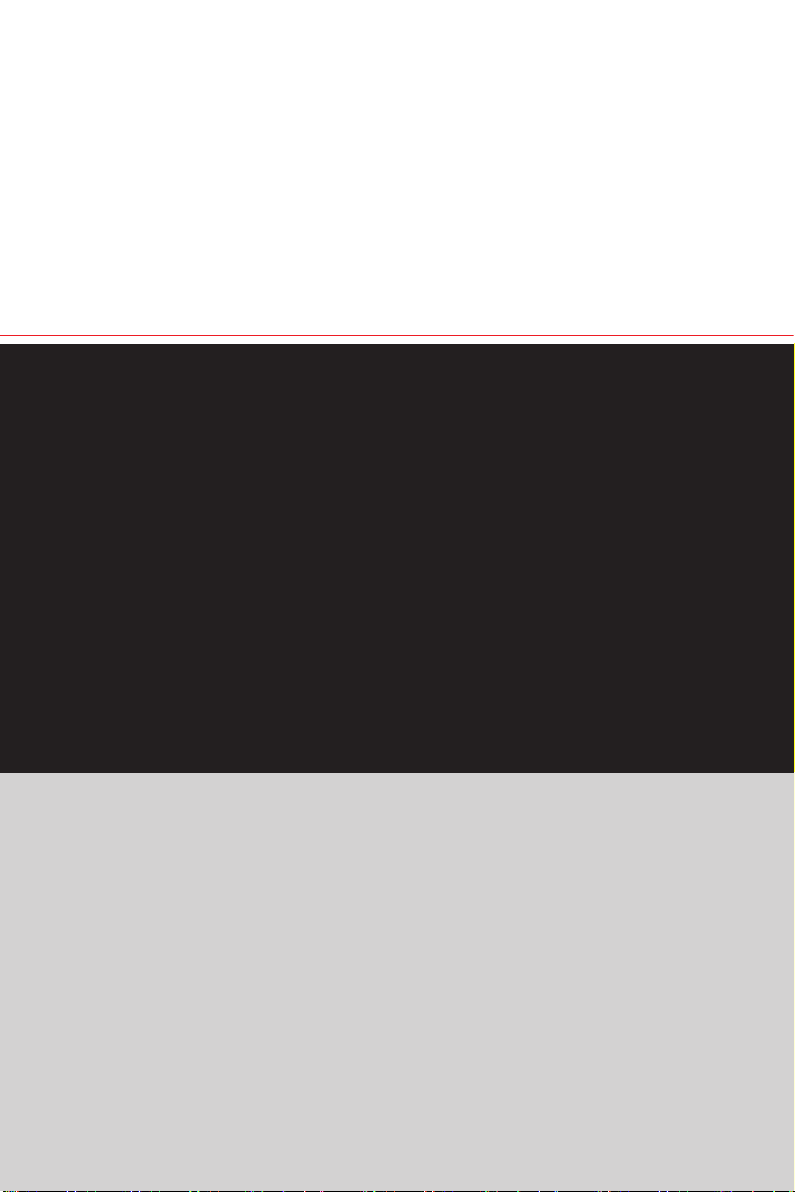
1
Présentation
Nous vous remercions pour votre achat de l’ordinateur de bureau Trident�
Avec lui, vous avez fait le choix de vivre une expérience de qualité grâce à un
système performant et des fonctionnalités ecaces.
Page 10
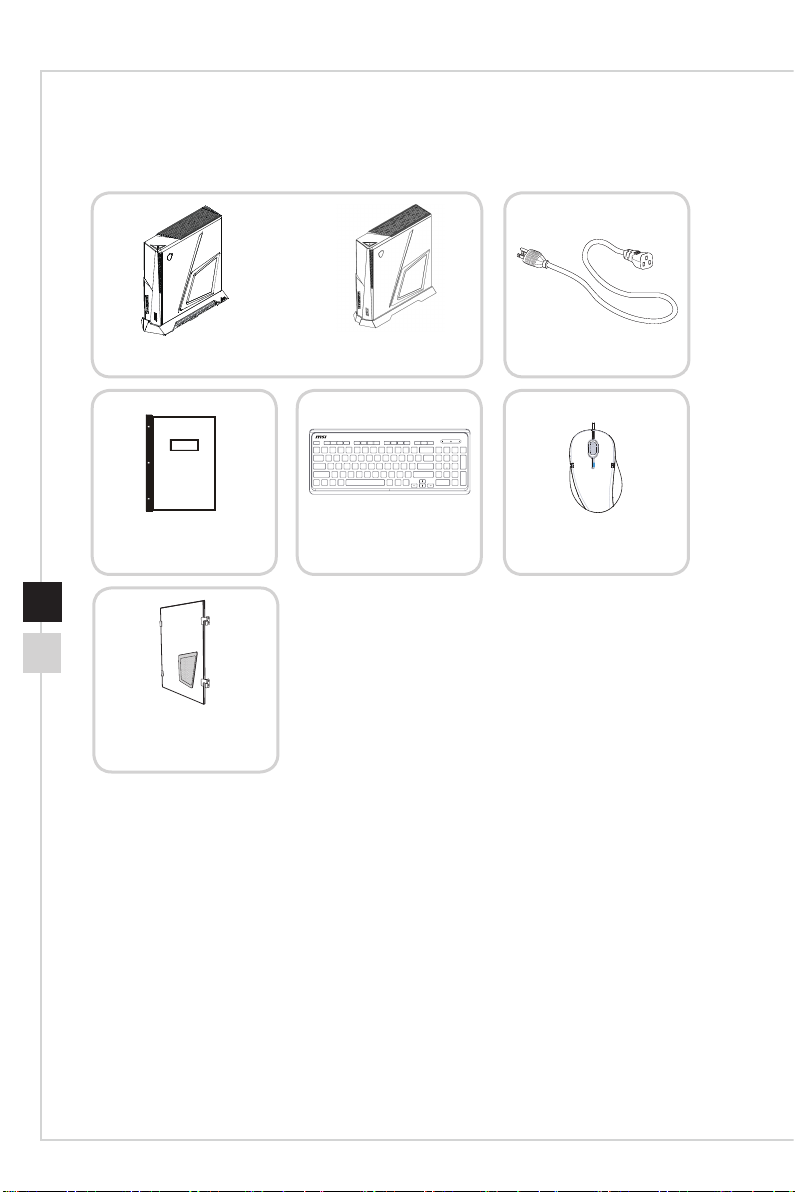
Contenu
MEG Trident X (en option) MPG Trident A (en option)
Manuel de l’utilisateur et
Guide rapide (en option)
Panneau latéral en verre
trempé avec mécanisme
de verrouillage (en option)
Clavier
(en option)
Cordon d’alimentation
Souris
(en option)
* Veuillez nous contacter immédiatement si un des éléments est endommagé ou
manquant�
* Cette image n’est donnée qu’à titre de référence et votre emballage peut contenir
une version légèrement diérente suivant le modèle que vous avez acheté.
Page 11

Vue d’ensemble du système
1 2 3 4 65
8
7
10 11
Vue d’ensemble
9
12
13
1-31-2
22
14 16
17 18
20
MEG Trident X (Z490)
15
21
Page 12

1 2 3 4 65
7
10 11
9
8
12
22
14
MPG Trident A (B460)
18
20
18
19
21
17
Page 13

Indicateur d’activité du disque dur
1
L’indicateur LED clignote lorsque le système accède aux disques de
stockage internes�
Port USB 3.2 Gen 1 (Type-C)
2
Le port USB 3.2 Gen 1, SuperSpeed USB, ore un débit allant jusqu’à
5Gb/s pour des transferts de données rapides sur divers périphériques,
tels que des clés USB, des disques durs, des appareils photo et vidéo,
etc. Le connecteur Type-C est n et réversible.
Port USB 3.2 Gen 1
3
Le port USB 3.2 Gen 1, SuperSpeed USB, ore un débit allant jusqu’à
5Gb/s pour des transferts de données rapides sur divers périphériques,
tels que des clés USB, des disques durs, des appareils photo et vidéo,
etc�
Port USB 2.0
4
Le port USB (Universal Serial Bus) sert à brancher des appareils
USB tels que clavier, souris ou d’autres appareils compatibles USB� Il
supporte un taux de transfert allant jusqu’à 480Mbit/s (Hi-Speed)�
Vue d’ensemble
Prise microphone
5
Ce connecteur vous permet de connecter un microphone�
Prise casque
6
Connecteur pour un haut-parleur ou un casque�
Ligne-entrée
7
Connecteur pour des périphériques de sortie audio externes�
Ligne-sortie
8
Connecteur pour un haut-parleur ou un casque�
Entrée microphone
9
Connecteur pour un microphone�
CS-Sortie
10
Sortie audio analogique stéréo pour l’enceinte frontale et le caisson de
basse en modes 5�1 / 7�1�
RS-Sortie
11
Sortie audio analogique stéréo pour les enceintes arrière en modes 4 /
5�1 / 7�1�
1-51-4
Page 14

Sortie S / PDIF
12
Ce connecteur sortie S / PDIF (Sony et Philips Digital Interconnect
Format) permet la transmission de chiers audio numériquesn vers les
haut parleurs externes par l’intermédiaire d’un câble de bre optique.
Bouton Clear CMOS
13
Eteingnez votre ordinateur� Appuyez sur le bouton CMOS pendant environ
5-10 secondes pour remettre le BIOS aux valeurs par défaut�
Prise LAN
14
La prise standard RJ-45 LAN sert à la connexion au réseau local, ou
réseau LAN (Local Area Network)� Vous pourrez y relier un câble réseau�
Vert / OrangeJaune
Couleur
de la LED
Jaune Eteinte La connexion au réseau LAN n’est pas établie�
Vert Eteinte Un débit de 10 Mbit/s est sélectionné�
Orange Allumée Un débit de 2500 Mbit/s est sélectionné�
Port USB 3.2 Gen 2
15
LED d’état Condition
Allumée (stable) La connexion au réseau LAN est établie�
Allumée
(clignote)
Allumée Un débit de 100/1000 Mbit/s est sélectionné�
L’ordinateur communique avec un autre ordinateur sur le
réseau local LAN�
La norme USB 3.2 Gen 2, SuperSpeed USB 10Gbps, ore un débit allant
jusqu’à 10 Gb/s pour des transferts de données ultrarapides sur divers
périphériques, tels que des clés USB, des disques durs, des appareils
photo et vidéo, etc�
Port Thunderbolt™ 3 (Type-C)
16
Le port Thunderbolt™ 3 ore une vitesse de transfert incroyable de
40 Gb/s� Par l’intermédiaire d’un seul port, il supporte les signaux USB 3�2
Gen 2, PCIe, DisplayPort et prend en charge les écrans 4K et l’alimentation
jusqu’à 5V/3A pour une charge rapide�
Important
Si cet ordinateur est doté d’un processeur Intel® CPU sans puce graphique
intégrée, le port Thunderbolt ™ 3 ne supportera pas la fonction d’achage.
Port USB 2.0
17
Le port USB (Universal Serial Bus) sert à brancher des appareils
USB tels que clavier, souris ou d’autres appareils compatibles USB� Il
supporte un taux de transfert allant jusqu’à 480Mbit/s (Hi-Speed)�
Page 15

Port USB 3.2 Gen 1
18
Le port USB 3.2 Gen 1, SuperSpeed USB, ore un débit allant jusqu’à
5Gb/s pour des transferts de données rapides sur divers périphériques,
tels que des clés USB, des disques durs, des appareils photo et vidéo,
etc�
Port USB 3.2 Gen 1 (Type-C)
19
Le port USB 3�2 Gen 1, (SuperSpeed USB) délivre un transfert de
données ultrarapide allant jusqu’à 5 Gb/s pour de nombreux périphériques
compatibles, tels que des périphériques de stockage, des disques durs,
des appareils vidéo, etc�
Le connecteur USB Type-C se reconnaît à son design ané et dispose d’un
design réversible permettant de brancher le câble dans un sens comme
dans l’autre� Il fournit une alimentation de 5V/3A pour les périphériques
externes�
DisplayPort
20
Le port DisplayPort est une interface d’achage numérique standard.
Ce connecteur sert à relier un moniteur par l'intermédiaire d'un câble
DisplayPort�
Vue d’ensemble
Port de sortie HDMI
21
Le High-Denition Multimedia Interface (HDMI) est une interface audio
/ vidéo tout numérique capable de transmettre des ux non comprimés.
Le HDMI supporte tous les formats de télévision, et les vidéos standard,
enrichie ou haute dénition, plus l’audio numérique multi-canal, sur un
câble unique�
Prise d’alimentation
22
L’alimentation est fournie par cette prise�
Important
Nous vous suggérons de connecter les périphériques de haute vitesse aux ports USB
3�2 et ceux qui sont moins vite, tels que la souris ou le clavier aux ports USB 2�0�
1-71-6
Page 16
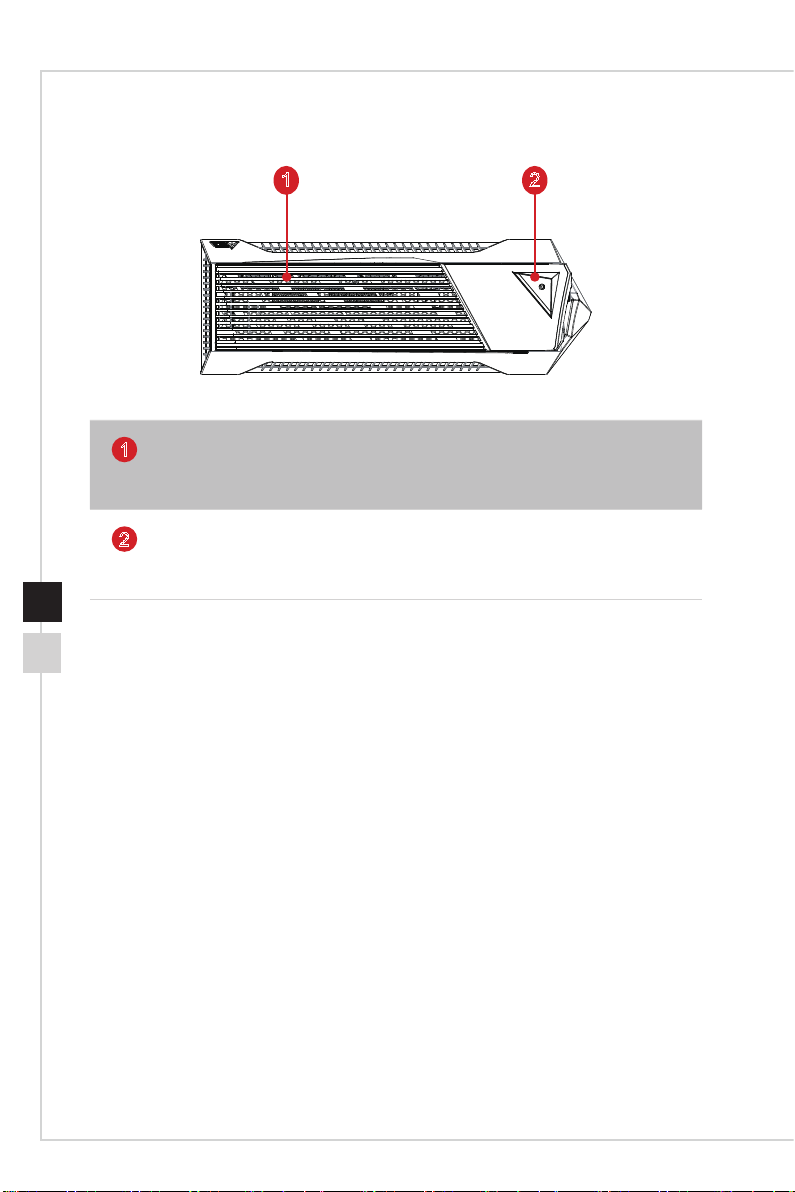
h Vue de dessus
Ventilateur
1
Le ventilateur sur le boîtier sert à faire circuler l’air et à éviter la
surchaue de l’appareil. Ne couvrez donc jamais le ventilateur.
Bouton d’alimentation
2
Appuyez sur le bouton d’alimentation pour allumer ou éteindre
l’ordinateur�
1 2
Page 17

Pour commencer
2
Page 18
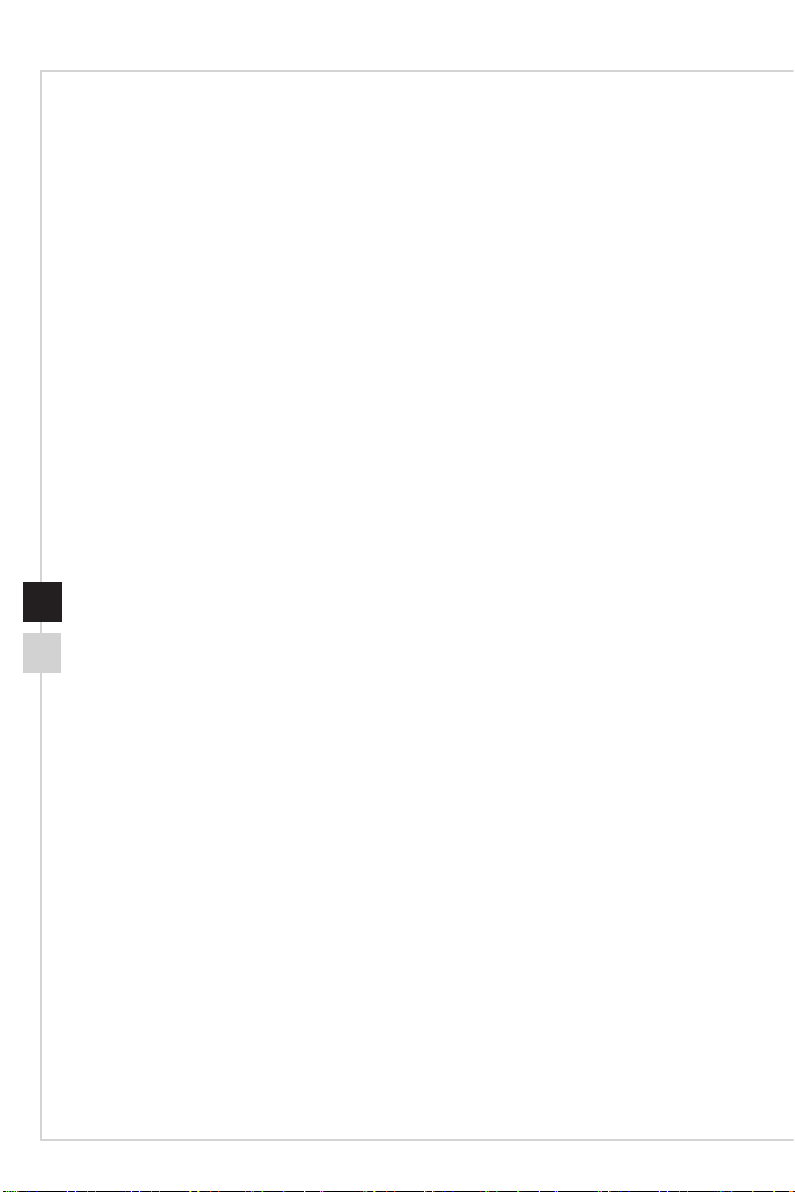
Conseils en matière de sécurité et de confort
Il est important de choisir un espace de travail confortable si vous devez travailler sur
votre ordinateur de bureau pendant une période de temps prolongée�
1� Votre espace de travail doit être susamment éclairé.
2� Choisissez un bureau et une chaise confortables et ajustez leur hauteur pour
disposer d’une bonne position de travail�
3� Lorsque vous êtes assis sur une chaise, réglez, si possible, le dossier de manière
à maintenir confortablement votre dos�
4� Placez vos pieds à plat et de façon naturelle sur le sol� Vos genoux et vos coudes
doivent être placés à un angle d’environ 90 degrés lorsque vous travaillez�
5� Disposez vos mains de façon naturelle sur le bureau, de façon à bien supporter
vos poignets�
6� N’utilisez pas votre PC si l’environnement n’est pas confortable (par exemple sur
un lit)�
7� Cet ordinateur de bureau est un appareil électrique� Veuillez l’utiliser avec soin
an d’éviter tout risque de blessure.
Page 19

Pour commencer
Installation du matériel
h Connexion d’alimentation et démarrer l’ordinateur
1� Connectez le câble d’alimentation à la prise de l’appareil et à la prise électrique�
1
2
2-32-2
2� Appuyez sur le bouton d’alimentation pour activer l’appareil�
Important
Lorsque vous débranchez le cordon d’alimentation, faites attention à bien tirer sur le
connecteur du cordon� Ne tirez jamais sur le cordon directement�
Page 20

Page 21

3
Fonctionnement du système
Ce chapitre vous donne les informations essentielles concernant le
fonctionnement du système�
Important
Toutes les informations sont susceptibles de modication sans préavis.
Page 22

Gestion de l’alimentation
La gestion de l’alimentation des ordinateurs individuels (PCs) et des moniteurs ore la
possibilité d’économiser une quantité importante d’énergie et d’aider à la protection de
l’environnement�
Pour être ecace en termes d’énergie, éteignez votre écran et placez votre PC en
mode veille après un certain délai d’inactivité de l’utilisateur�
h Gestion d’alimentation dans systèmes Windows 10
■ Les [Power Options] (Options d’alimentation) dans les systèmes d’exploitation
Windows vous permettent de contrôler les fonctions de gestion d’alimentation
pour votre écran, votre disque dur et votre batterie� Cliquez droit sur [Start]
(Démarrer) , sélectionnez [Control Panel] (Panneau de conguration)
dans la liste, puis cliquez sur [System and Security] (Système et sécurité)]�
Sélectionnez [Power Options] (Options d’alimentation) et choisissez un
programme d’alimentation qui convient à vos besoins personnels� Vous
pouvez également aner les réglages en cliquant sur [Change plan settings]
(Modier les paramètres).
■ Le menu Arrêter l’ordinateur présente les options de Veille (S3 / S4) et d’Arrêt
(S5) pour une gestion rapide et facile de l’alimentation de
votre système�
h Gestion d’alimentation par moniteurs
qualiés ENERGY STAR
La fonctionnalité de gestion d’alimentation permet à l’ordinateur de consommer
une moindre énergie ou en mode “veille”, après une période d’inactivité� Lorsqu’un
moniteur externe qualié ENERGY STAR est connecté, cette fonctionnalité prend
également en charge la gestion d’alimentation similaire du moniteur. Pour proter de
ces économies d’énergie potentielles, la fonctionnalité de gestion d’alimentation a
été réglée à se comporter de la manière suivante lorsque le système fonctionne sur
courant alternatif :
■ Eteindre l’écran après 10 minutes
■ Se mettre en mode Veille après 30 minutes
Page 23

Fonctionnement du système
h Réveiller le système
L’ordinateur doit être capable de se réveiller de mode économie d’énergie en réponse
à une commande à partir d’une des caractéristiques suivantes :
■ bouton marche / arrêt,
■ réseau (Réveil LAN),
■ souris,
■ clavier�
Astuces pour économiser l’énergie :
■ Éteignez le moniteur en appuyant sur le bouton d’alimentation de l’écran LCD
après une certaine période d’inactivité�
■ Ajustez les paramètres dans Options énergie dans les systèmes d’exploitation
Windows pour optimiser la gestion de l’énergie de votre PC�
■ Installez un logiciel d’économie d’énergie pour gérer la consommation
d’énergie de votre PC�
■ Déconnectez toujours le cordon d’alimentation secteur ou mettez la prise
murale hors tension si l’équipement doit rester inutilisé pendant un certain
temps, de façon à ne consommer aucune énergie�
3-33-2
Page 24

Connexions réseau (Windows 10)
h Réseau laire
1� Cliquez droit sur [Start] (Démarrer) et sélectionnez [Network Connections]
(Connexion réseau) dans la liste�
2� Sélectionnez [Ethernet] puis [Network and Sharing Center] (Centre réseau et
partage)�
3� Sélectionnez [Set up a new connection or network] (Congurer une nouvelle
connexion ou un réseau)�
Page 25

Fonctionnement du système
4� Choisissez [Connect to the Internet] (Se connecter à Internet) et appuyez sur [Next]
(Suivant)�
5� Sélectionnez [Broadband (PPPoE)] (Haut débit (PPPoE)) pour vous connecter en
utilisant le DSL ou un câble qui nécessite un nom d’utilisateur et un mot de passe�
6� Tapez les informations de votre fournisseur d’accès Internet (FAI) et cliquez sur
[Connect] (Se connecter) pour établir votre connexion LAN�
3-53-4
Page 26
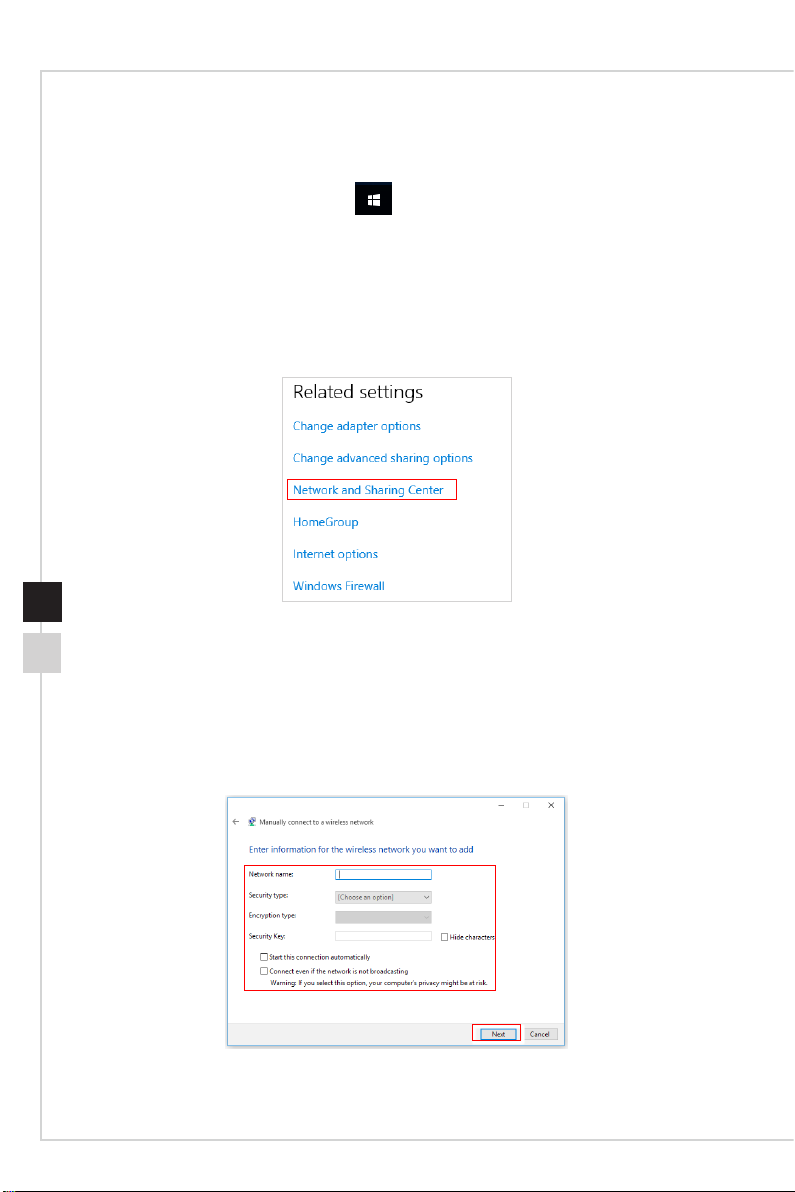
h Réseau sans l
1� Allez dans [Start] (Démarrer) , Cliquez sur [Settings] (Paramètres) et
sélectionnez [Network and Internet] (Réseau et Internet)�
2� Une liste des connexions WLAN disponibles apparaît� Choisissez une connexion
à partir de la liste�
3� Pour établir une nouvelle connexion, sélectionnez [Network and Sharing Center]
(Centre réseau et partage)�
4� Sélectionnez [Set up a new connection or network] (Congurer une nouvelle
connexion ou un réseau)�
5� Ensuite, choisissez [Manually connect to a wireless network] (Se connecter
manuellement à un réseau sans l) et cliquez sur [Next] (Suivant) pour continuer�
6� Entrez les informations relatives au réseau sans l que vous souhaitez ajouter et
cliquez sur [Next] (Suivant) pour continuer�
7� Une nouvelle connexion WLAN a été établie�
Page 27

Fonctionnement du système
Récupération du système (Windows
10)
Les raisons pour l’utilisation de la fonction de récupération du système peuvent
inclure :
■ Restaurer le système à son état original avec les paramètres par défaut du
fabricant�
■ Lorsque des erreurs se sont produites avec le système d’exploitation utilisé�
■ Lorsque le système d’exploitation a été infecté par un virus et qu’il ne
fonctionne plus normalement�
■ Lorsque vous souhaitez installer le système d’exploitation avec d’autres
langues intégrées�
Avant d’utiliser la fonction de récupération du système, veuillez sauvegarder
les données importantes stockées sur le disque de votre système vers d’autres
périphériques de stockage�
Si la solution suivante ne parvient pas à récupérer votre système, veuillez contacter le
distributeur local agréé ou un centre de service pour obtenir de l’aide�
3-73-6
Page 28

Réinitialiser ce PC
1� Allez dans [Start] (Démarrer) , cliquez sur [Settings] (Paramètres) et
sélectionnez [Update and security] (Mise à jour et sécurité)�
2� Sélectionnez [Recovery] (Récupération) et cliquez sur [Get started] (Commencer)
dans [Reset this PC] (Réinitialiser ce PC) an de lancer la restauration du système�
3� L’écran [Choose an option] (Choisissez une option) apparaît� Choisissez entre
[Keep my les] (Conserver mes chiers) et [Remove everything] (Supprimer tout)�
Réinitialiser
ce PC
Conserver mes chiers
Supprimer tout
Seul le disque sur
lequel Windows est
installé
Tous les lecteurs
Supprimer simplement mes
chiers
Supprimer les chiers et nettoyer
le lecteur
Supprimer simplement mes
chiers
Supprimer les chiers et nettoyer
le lecteur
Page 29

Fonctionnement du système
h Conserver mes chiers
1� Sélectionnez [Keep my les] (Conserver mes chiers).
2� L’écran [Your apps will be removed] (Vos applications seront supprimées) ache
une liste des applications qui devront être réinstallées à partir du Web ou des
disques d’installation� Cliquez sur [Next] (Suivant) pour continuer�
3-93-8
3� L’écran suivant ache les modications à apporter au cours du processus. Cliquez
sur [Reset] (Réinitialiser) pour démarrer la réinitialisation du système�
Page 30
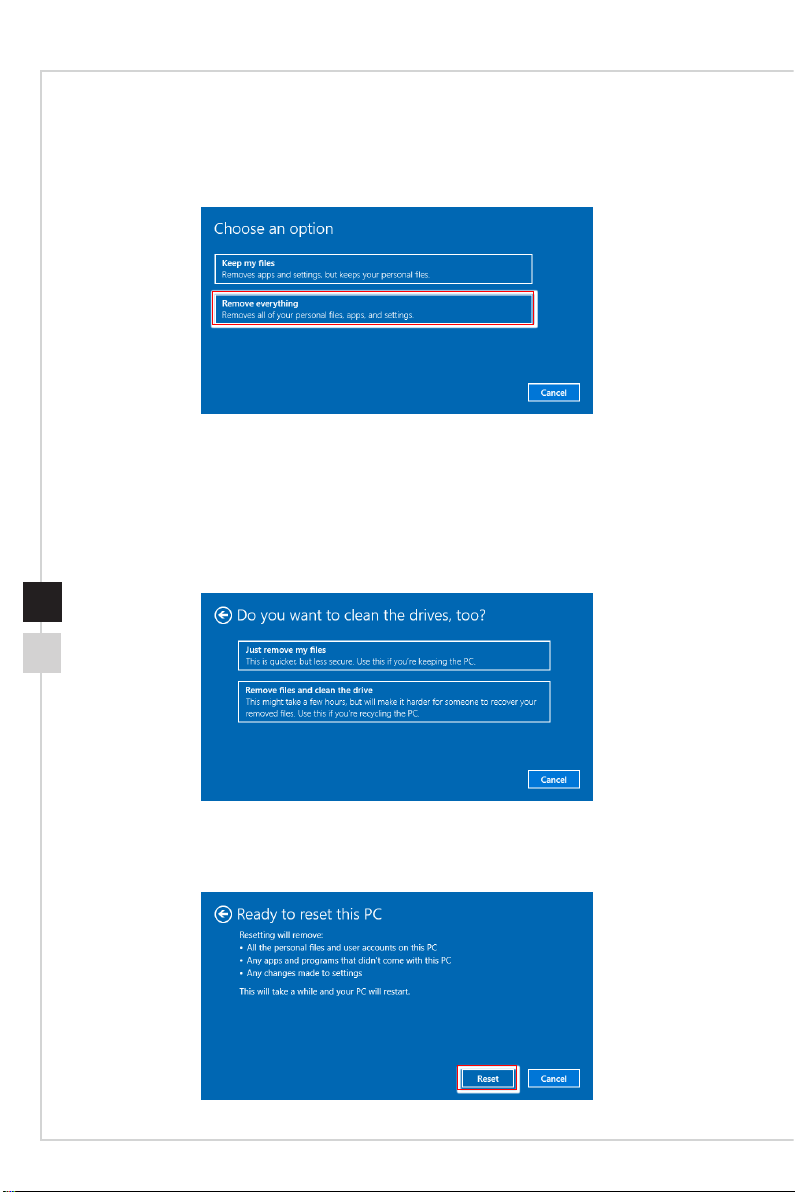
h Supprimer tout
1� Sélectionnez [Remove everything] (Supprimer tout)�
2� Si vous avez plusieurs disques durs, un écran apparaît, vous demandant de choisir
entre [Only the drive where Windows is installed] (Seul le disque sur lequel Windows
est installé) et [All drives] (Tous les lecteurs)�
3� Puis choisisse entre [Just remove my les] (Supprimer simplement mes chiers)
et [Remove les and clean the drive] (Supprimer les chiers et nettoyer le lecteur).
4� L’écran suivant ache les modications à apporter au cours du processus. Cliquez
sur [Reset] (Réinitialiser) pour démarrer la réinitialisation du système�
Page 31

Fonctionnement du système
Récupération du système (Touche de
raccourci de récupération F3)
h Précautions à propos de l’utilisation de la fonction
de récupération du système
1� Si votre disque dur et votre système ont des erreurs irréparables, veuillez utiliser
en premier la touche de raccourci de récupération F3 du disque dur pour lancer la
fonction de récupération du système�
2� Avant d’utiliser la fonction de récupération du système, veuillez sauvegarder
les données importantes stockées sur le disque de votre système vers d’autres
périphériques de stockage�
h Récupération du système avec la touche de
raccourci F3
Suivez les instructions suivantes pour continuer :
1� Redémarrez le PC�
2� Appuyez rapidement sur la touche de raccourci F3 du clavier dès que le
message de bienvenue MSI s’ache sur l’écran.
3� Sur l’écran “Choose an Option (Choisissez une option)”, appuyez sur
“ Troubleshoot (Dépannage)”�
4� Sur l’écran “Troubleshoot (Dépannage)”, appuyez sur “Restore MSI factory
(Restaurer MSI aux valeurs d’usine)” pour réinitialiser le système aux réglages
par défaut�
5� Sur l’écran “RECOVERY SYSTEM (SYSTÈME DE RÉCUPÉRATION)”, appuyez
sur “System Partition Recovery (Récupération de partition système)”�
6� Suivez les instructions à l’écran pour continuer et terminer la fonction de
restauration�
3-113-10
Page 32

